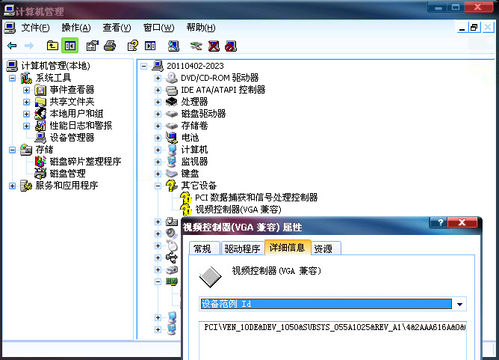 Nvidia和AMD出奇地一致,官方不提供支持XP的新款笔记本显卡驱动,很多习惯用XP朋友苦于找不到显卡驱动,应该说通过修改INF文件就可以安装新版驱动了。
Nvidia和AMD出奇地一致,官方不提供支持XP的新款笔记本显卡驱动,很多习惯用XP朋友苦于找不到显卡驱动,应该说通过修改INF文件就可以安装新版驱动了。
本方法适用Nvidia Geforce GT540M、GT520M、GT555M等最新500M系列笔记本显卡,但是双显卡切换机型在XP系统下不支持禁用集显只用独显(N卡运算必须通过集显端口输出),请用双显的朋友帮忙验证了。
采用GT540M笔记本:
神舟a560-i7d1、华硕A43S、Acer 4750G(2412G50Mnkk)
采用GT555M笔记本:
联想Y470N-ISE、联想Y570NT-ISE
采用GT520M笔记本:
联想Z470A-ITH、Acer 4743G(482G50Mnkk)
工具/原料
- Nvidia笔记本显卡驱动最新版,WinRAR,记事本
步骤/方法
- 去Nvidia官方下载移动显卡公版驱动,百度“Notebook Release 265 XP”就有下载地址了,驱动文件是266.58_notebook_winxp_32bit_international_whql.exe。
- 用WinRAR打开266.58_notebook_winxp_32bit_international_whql,解压Display.Driver整个目录。
- 打开设备管理器(运行devmgmt.msc),双击视频控制器,点击详细信息,记下设备范例ID,类似“PCI\VEN_10DE&DEV_1050”,从下面的列表可以看出每款显卡对应的设备ID。
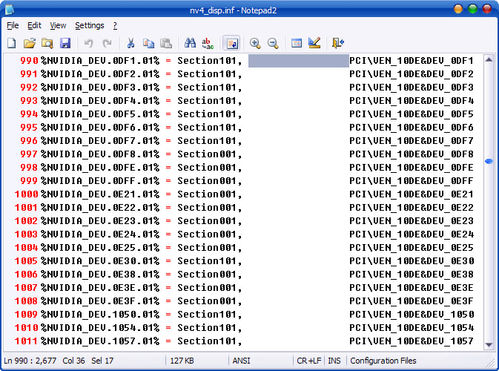
打开nvac.inf,在[NVIDIA_Devices]字段添加几行(根据你的设备ID也可以只用一行):
%NVIDIA_DEV.1050.01% = Section001, PCI\VEN_10DE&DEV_1050
%NVIDIA_DEV.0DF7.01% = Section001, PCI\VEN_10DE&DEV_0DF7
%NVIDIA_DEV.0DED.01% = Section001, PCI\VEN_10DE&DEV_0DED
%NVIDIA_DEV.0DEC.01% = Section001, PCI\VEN_10DE&DEV_0DEC
%NVIDIA_DEV.0DEB.01% = Section001, PCI\VEN_10DE&DEV_0DEB
%NVIDIA_DEV.0DF4.01% = Section001, PCI\VEN_10DE&DEV_0DF4
%NVIDIA_DEV.0DF5.01% = Section001, PCI\VEN_10DE&DEV_0DF5
%NVIDIA_DEV.0DF6.01% = Section001, PCI\VEN_10DE&DEV_0DF6
%NVIDIA_DEV.0DD6.01% = Section001, PCI\VEN_10DE&DEV_0DD6
%NVIDIA_DEV.0DCD.01% = Section001, PCI\VEN_10DE&DEV_0DCD
%NVIDIA_DEV.0DCE.01% = Section001, PCI\VEN_10DE&DEV_0DCE
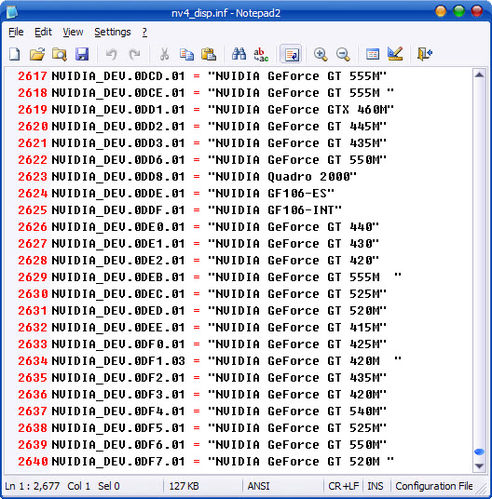
在[Strings]字段添加几行:
NVIDIA_DEV.1050.01 = "NVIDIA GeForce GT 520M"
NVIDIA_DEV.0DF7.01 = "NVIDIA GeForce GT 520M"
NVIDIA_DEV.0DED.01 = "NVIDIA GeForce GT 520M"
NVIDIA_DEV.0DEC.01 = "NVIDIA GeForce GT 525M"
NVIDIA_DEV.0DEB.01 = "NVIDIA GeForce GT 555M"
NVIDIA_DEV.0DF4.01 = "NVIDIA GeForce GT 540M"
NVIDIA_DEV.0DF5.01 = "NVIDIA GeForce GT 525M"
NVIDIA_DEV.0DF6.01 = "NVIDIA GeForce GT 550M"
NVIDIA_DEV.0DD6.01 = "NVIDIA GeForce GT 550M"
NVIDIA_DEV.0DCD.01 = "NVIDIA GeForce GT 555M"
NVIDIA_DEV.0DCE.01 = "NVIDIA GeForce GT 555M"
保存文件。

设备管理器右键视频控制器→更新驱动程序→从列表或指定位置安装→浏览,指定Display.Driver,下一步,完成。
注意事项
- 第三、四步可以直接找网友修改的INF文件,据说基于nvac.inf和nv4_disp.inf的驱动相对成熟(个人有备份这些INF)。
参考资料
nvam高版本驱动安装inf














































